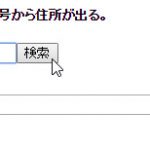イラストレーターでスライスする際に早い方法まとめ
【1】オブジェクトを選択してスライスを作成
・オブジェクトを選択状態で、上部メニューから オブジェクト>スライス>作成
・ショートカットキーは[alt]+[o]→[s]→[m]
※オブジェクトとスライスがグループ化されて移動してもついてくる。
・オブジェクトを選択状態で、上部メニューから オブジェクト>スライス>選択範囲から作成
・ショートカットキーは[alt]+[o]→[s]→[s]
※選択範囲から作成するので全選択したらすべてのオブジェクトの囲んだ範囲でスライスが作成される。個別にはスライスは作成されないので注意。
【2】ガイドから作成
・まずオブジェクトに合わせてガイドで囲む。
・上部メニューから オブジェクト>スライス>ガイドから作成
・ショートカットキーは[alt]+[o]→[s]→[g]
※まとめてスライスする時に便利
参考:illustratorのaiデータから画像を綺麗にスライスする方法|Web Design KOJIKA17